Kiểm tra kết quả
Kiểm tra kết quả
Tại bảng điều khiển CodePipeline, sau khi giai đoạn UpdatePipeline chọn code mới cho giai đoạn bổ sung, nó sẽ tự thay đổi và thêm 2 giai đoạn mới, một cho Assets và Pre-Prod. Sau khi giai đoạn UpdatePipeline hoàn tất thành công, quy trình sẽ chạy lại từ đầu. Lần này nó sẽ không dừng lại ở giai đoạn UpdatePipeline. Nó sẽ chuyển tiếp sang các giai đoạn mới Assets và Pre-prod để triển khai ứng dụng, môi trường Beanstalk và ứng dụng MyWebApp.
- Đi đến CodePipeline. Các giai đoạn Assets và Pre-prod sẽ được thêm vào khi giai đoạn UpdatePipeline được xây dựng thành công.
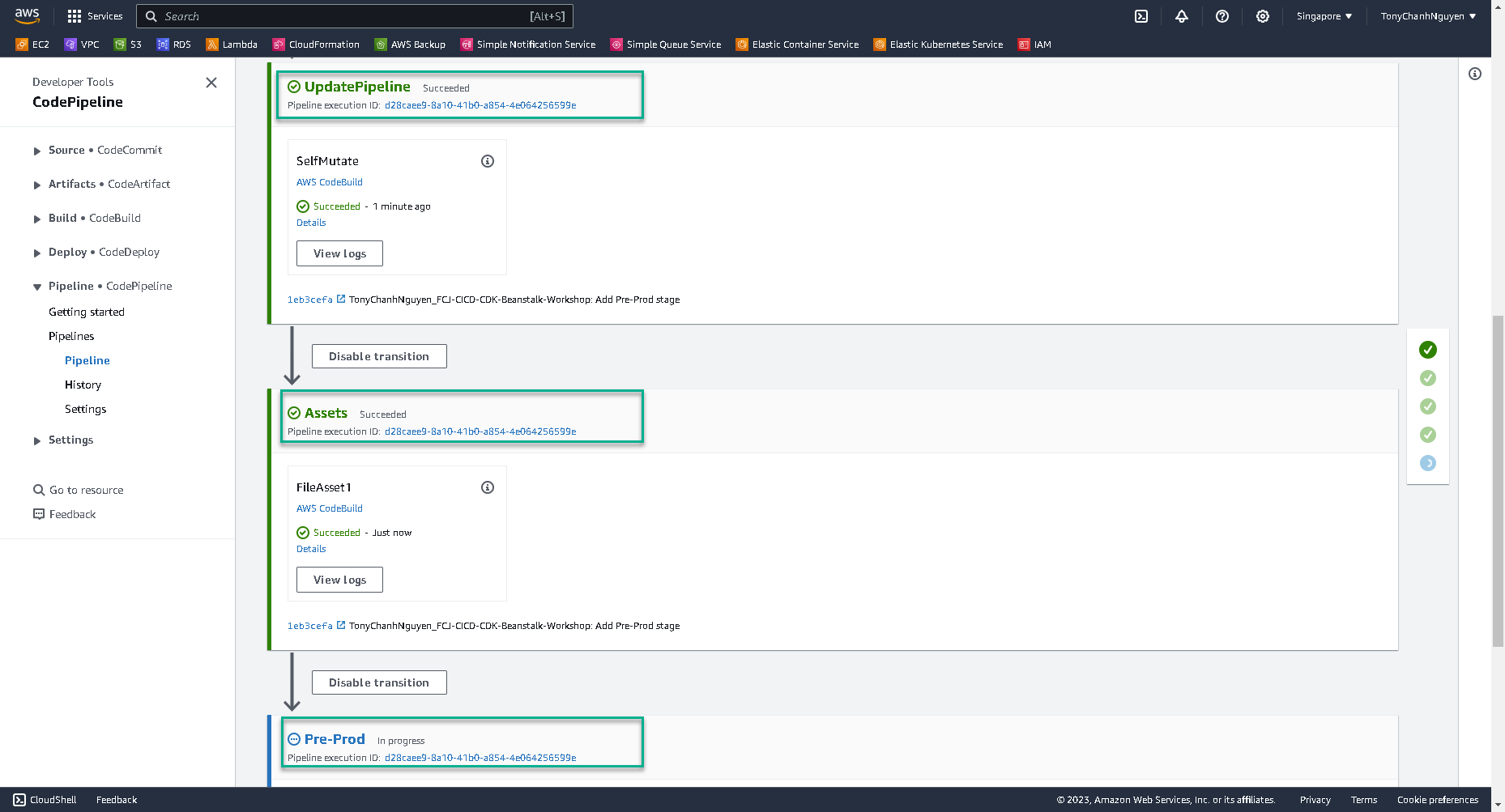
-
Sau khi tất cả các giai đoạn trong CodePipeline được xây dựng, hai CloudFormation stacks được tạo.
- Stack đầu tiên tên Pre-Prod-WebService để tạo Elastic Beanstalk Application và Environment.
- Stack thứ hai tên awseb-e-xxxxxxxxxx-stack để tạo Auto Scaling Group và Load Balancer cho Elastic Beanstalk Environment. Đi đến Auto Scaling Group và Load Balancer để kiểm tra điều đó.
-
Đi đến Elastic Beanstalk để kiểm tra kết quả.
-
Nhấn vào ứng dụng tên MyWebApp.
-
Nhấn vào môi trường MyWebAppEnvironment.
-
Nhấn Domain của môi trường để thấy kết quả của ứng dụng.
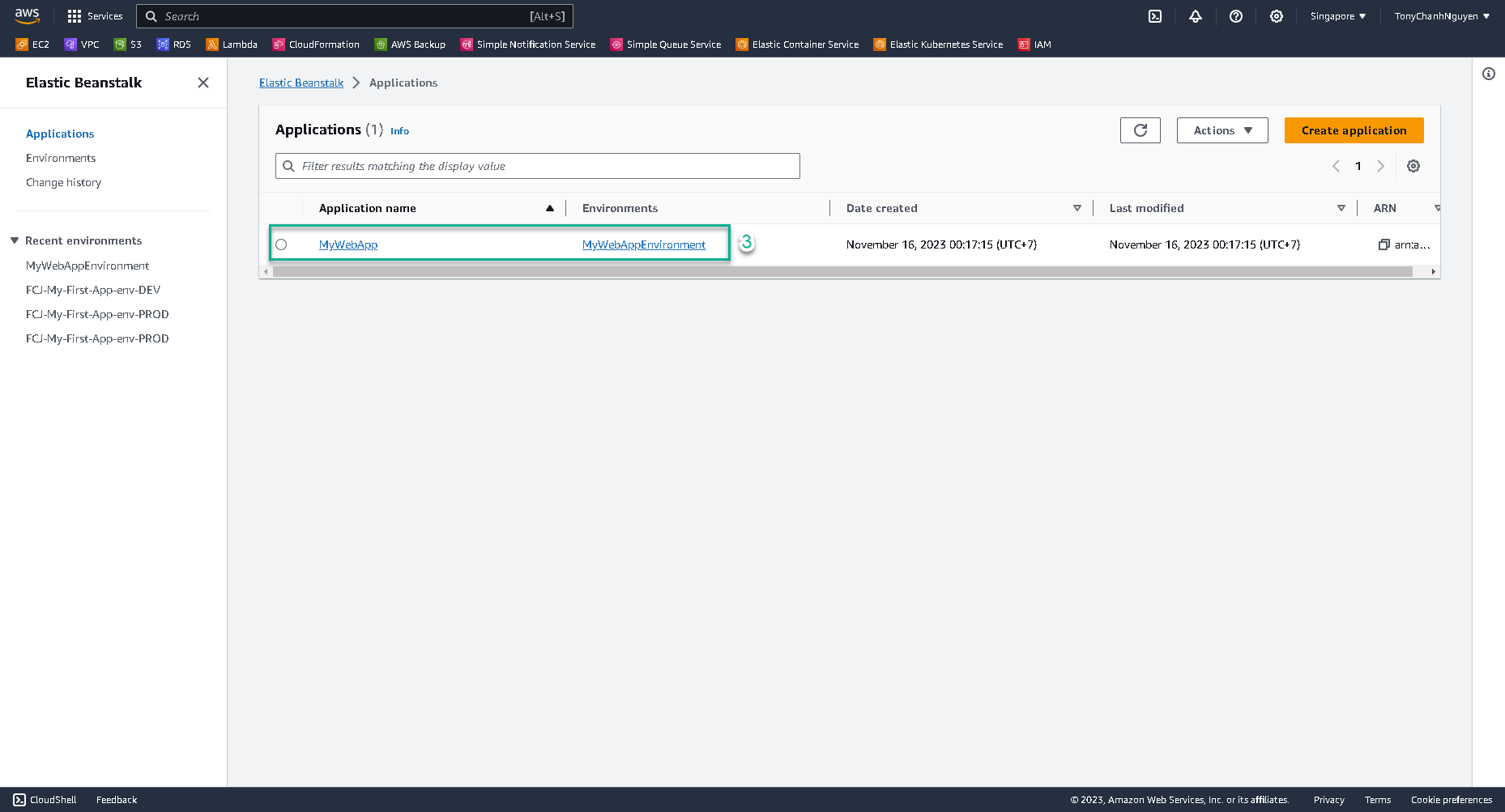
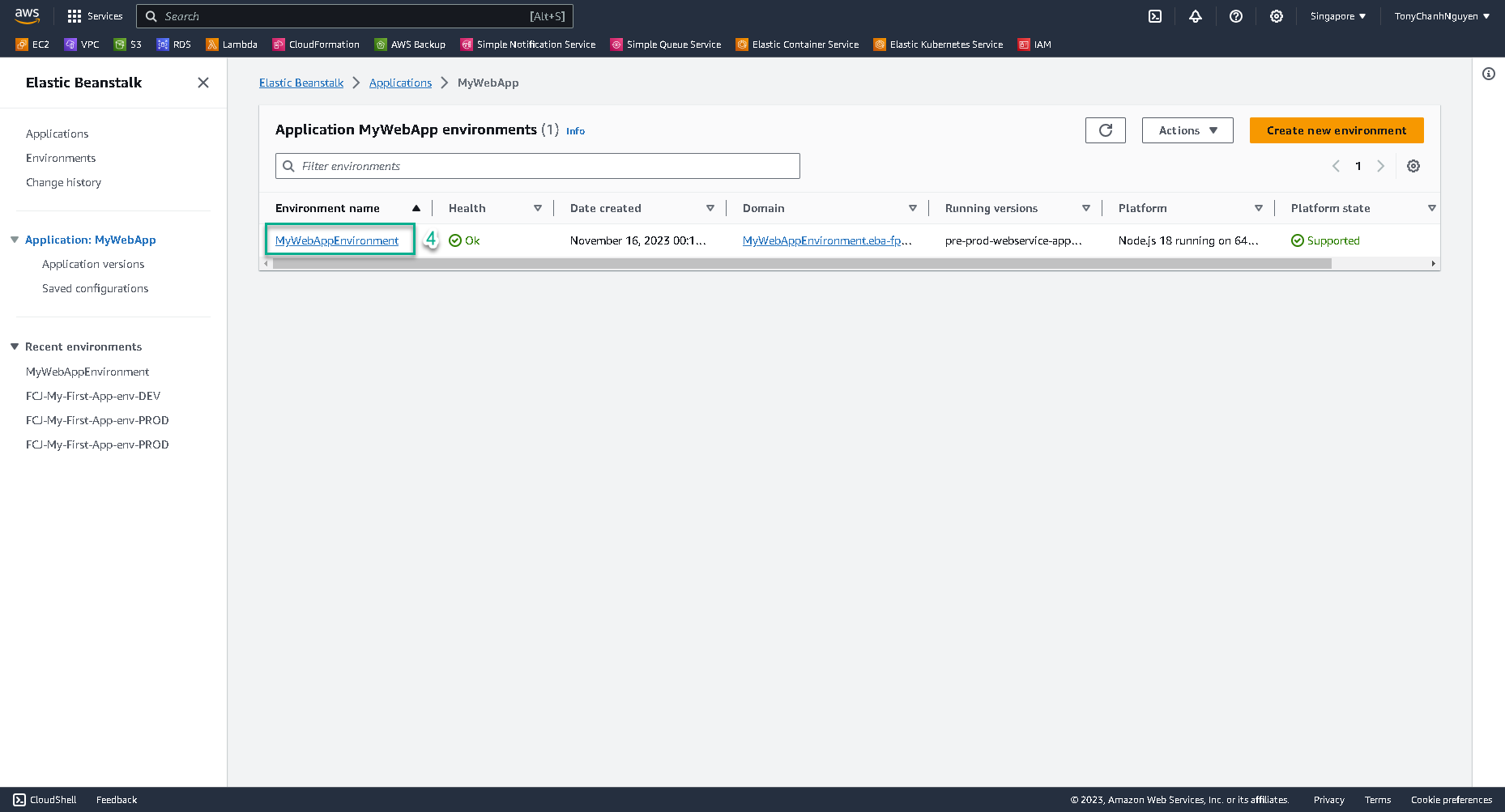
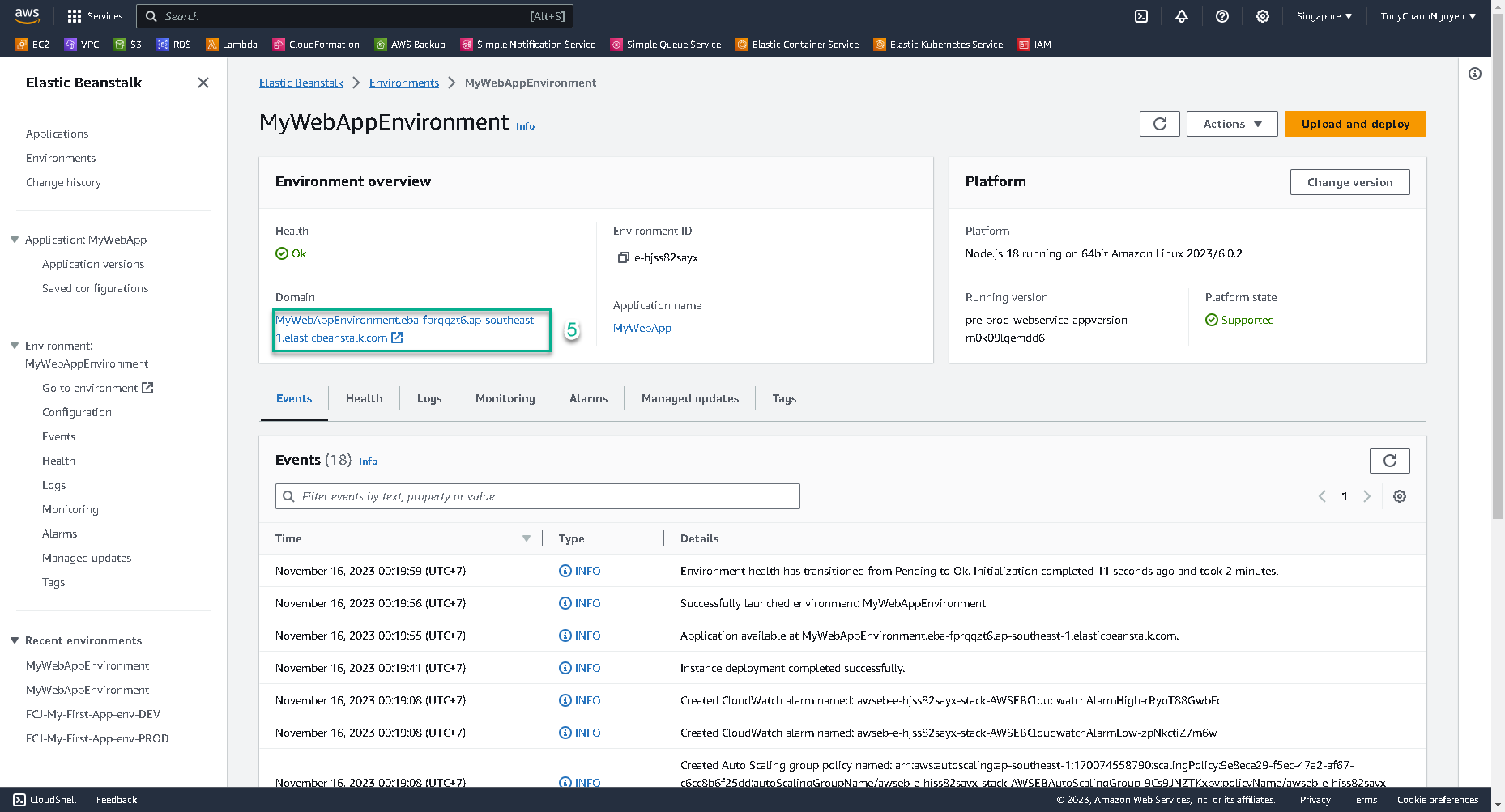
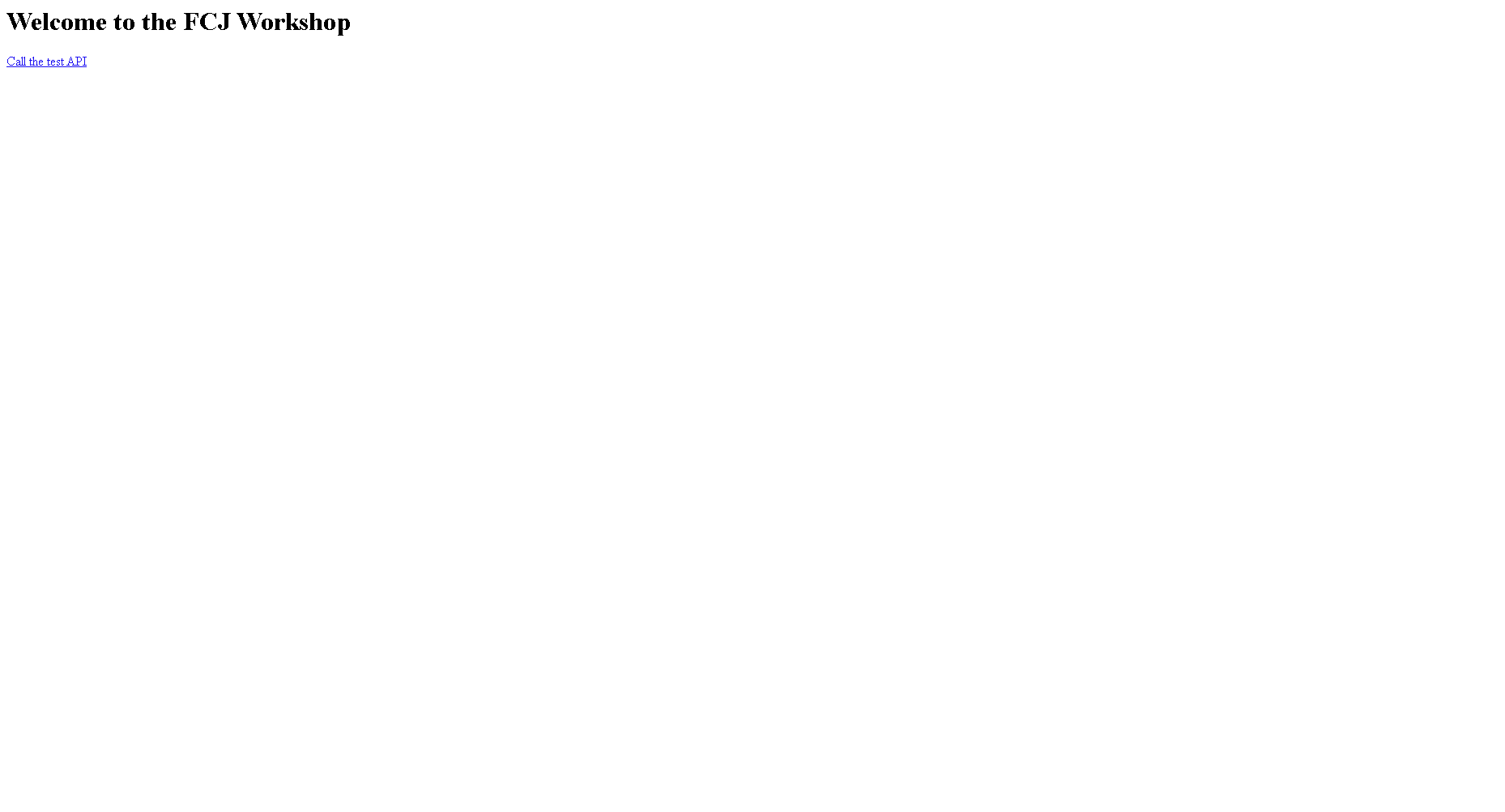
Xin chúc mừng, CDK Pipeline của bạn đã được tạo thành công.
Cập nhật triển khai ứng dụng Node.js
-
Tại ./src/index.html, tạo sự thay đổi và lưu lại. Ví dụ: Thay thế Welcome to the FCJ Workshop thành
Welcome to the FCJ Workshop, this is my first project!!!. -
Đẩy code của bạn lên GitHub repository.
git add . && git commit -am 'Changing index.html' && git push
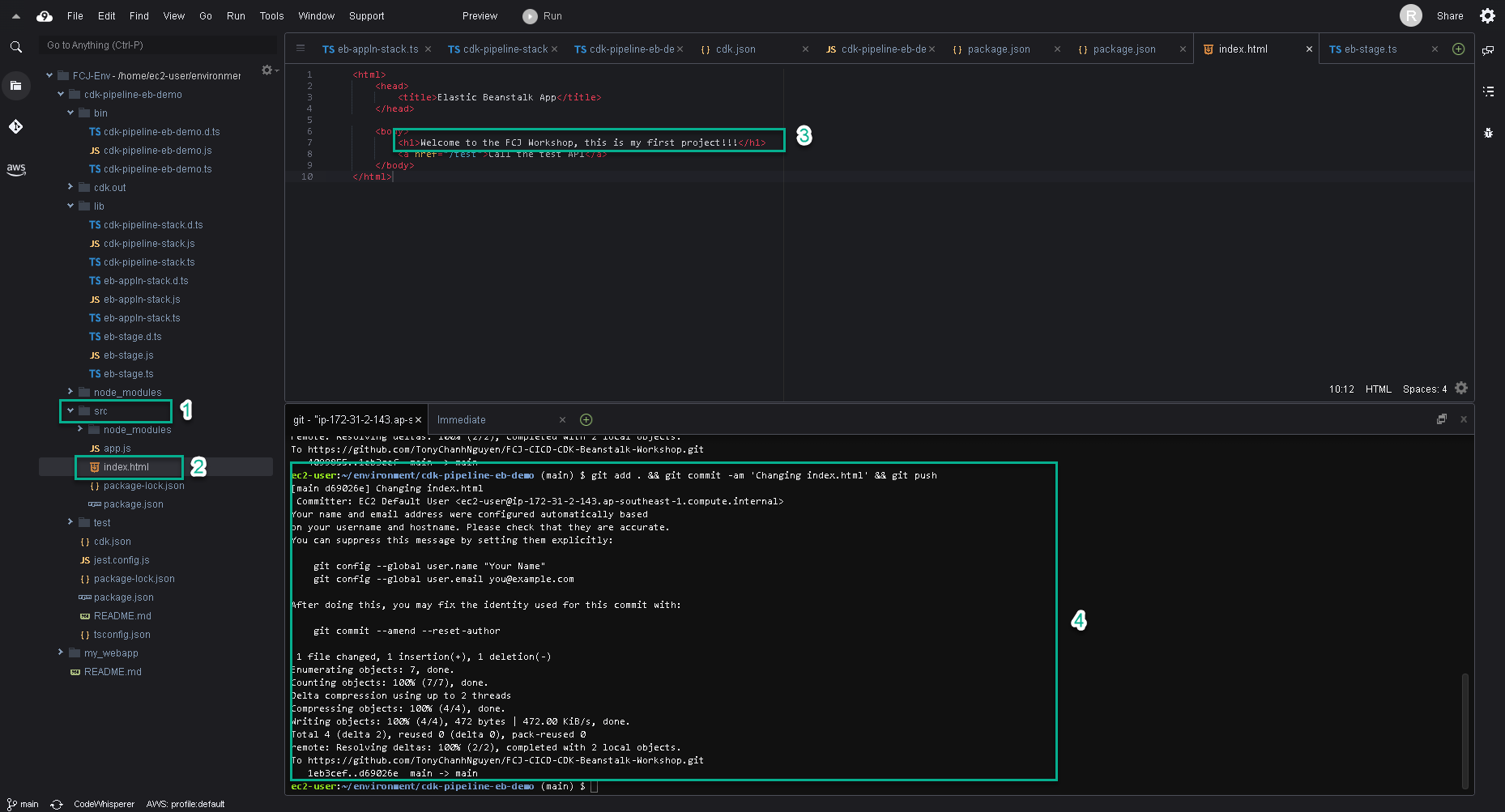
- Đi đến CodePipeline, bạn sẽ thấy commit id với code mà bạn đã thay đổi đang được xây dựng.
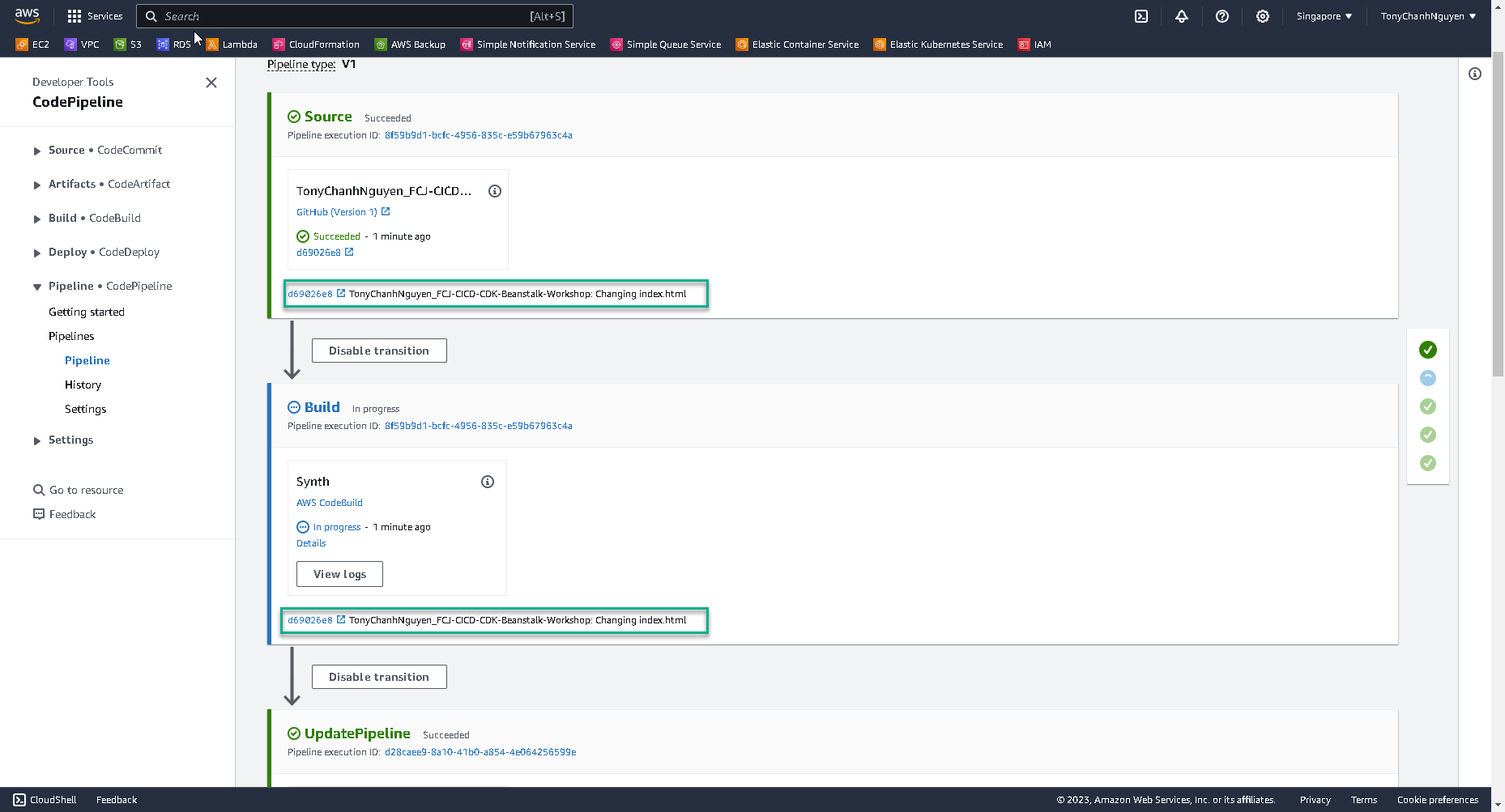
- Khi tất cả các giai đoạn hoàn tất, tải lại đường dẫn của Elastic Beanstalk Environment để thấy kết quả.
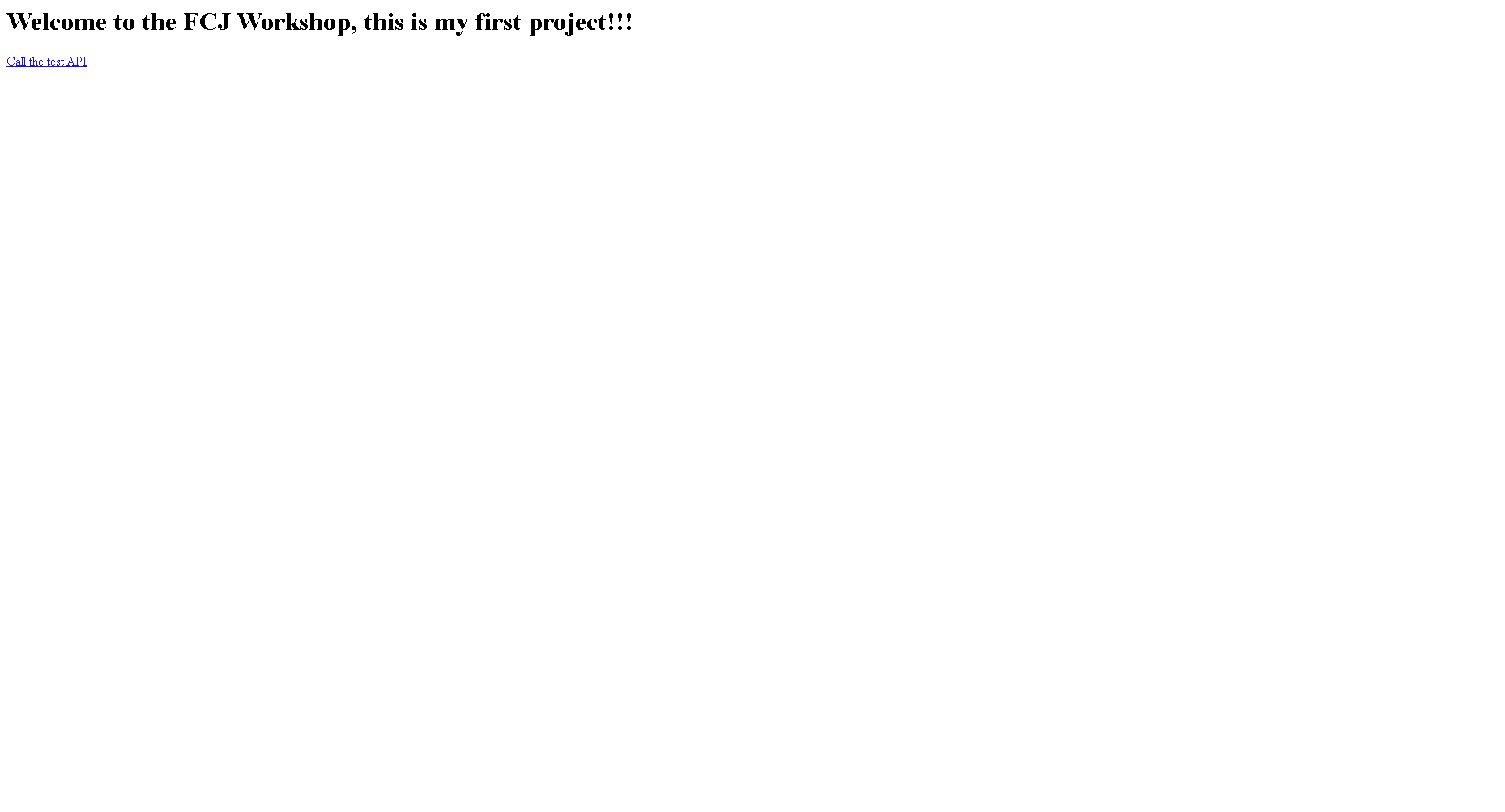
Xin chúc mừng, CDK Pipeline của bạn đã triển khai phiên bản ứng dụng mà bạn đã thay đổi.